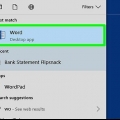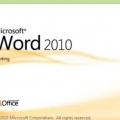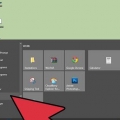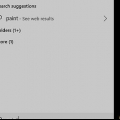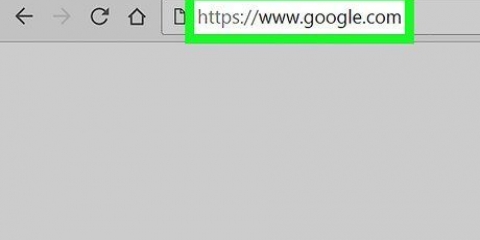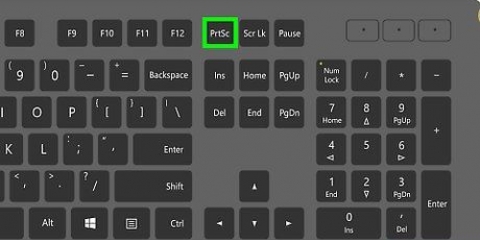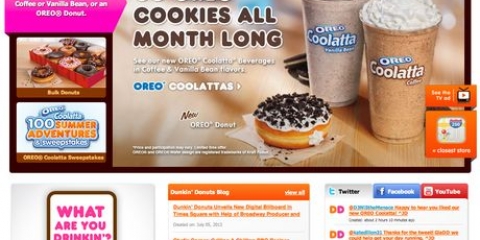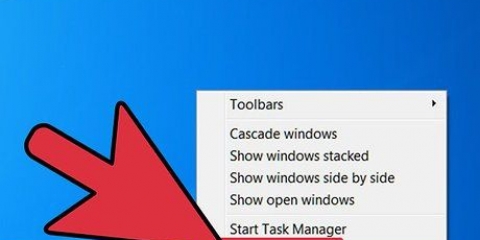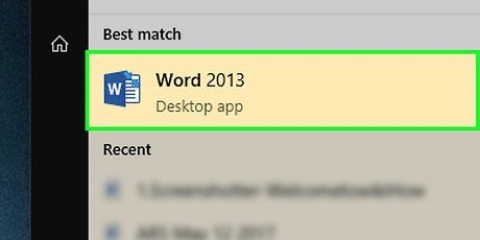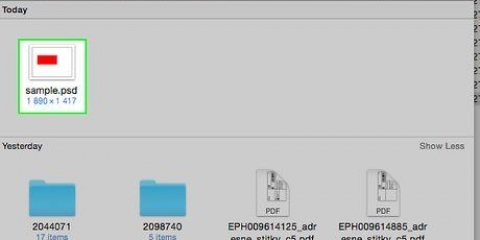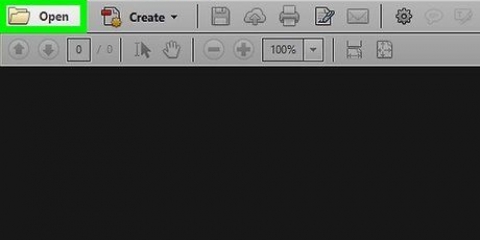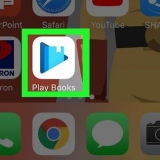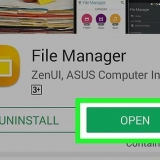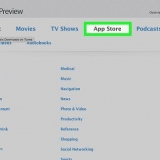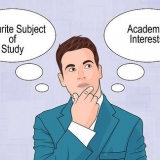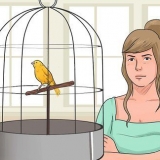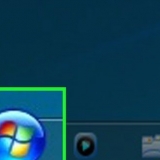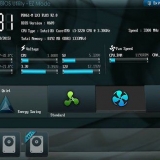Vous pouvez également ouvrir la fenêtre « Inspecter l`élément » en cliquant sur le menu « Développer » et en sélectionnant « Afficher l`inspecteur Web ». Recherchez ensuite le texte que vous souhaitez en appuyant sur Commande + F sur un Mac ou Ctrl + F sur Windows, et saisissez le texte que vous souhaitez modifier. C`est une méthode un peu plus lourde. Vous pouvez également ouvrir le Web Inspector avec le raccourci Alt+Command+I sur un Mac, ou en appuyant sur F12 sur Windows.

Faire semblant de modifier le texte d'un site web
Teneur
Tout farceur peut voir le potentiel comique de changer temporairement la façon dont un site Web apparaît sur votre ordinateur, et il existe de nombreuses utilisations pratiques pour personnaliser l`apparence d`un site Web. J`espère que vos objectifs ne sont rien d`autre que ludiques ou utiles et pas méchants, mais quoi que vous fassiez, le processus est relativement simple.
Pas
Méthode 1 sur 3: Faire semblant de modifier un site Web à l`aide d`un navigateur avec une barre de favoris

1. Trouver un lien vers le bookmarklet « modifier le site Web actuel ». La façon la plus simple de le faire est simplement d`entrer « modifier le bookmarklet du site Web actuel » dans votre moteur de recherche. Cela fera apparaître certaines pages avec le lien correct.

2. Faites glisser le lien dans votre barre de favoris. Vous pouvez modifier le site Web où vous avez trouvé le lien en cliquant simplement dessus, mais vous voudrez probablement faire glisser le lien vers votre barre de favoris. Cela vous permet de l`utiliser sur n`importe quel site Web.

3. Faites-en bon usage. Accédez au site Web que vous souhaitez modifier et cliquez sur le signet. Cliquer n`a aucun effet notable, mais vous pouvez maintenant vous tenir dans le texte du site Web et le modifier comme bon vous semble.
Méthode 2 sur 3: Faire semblant de modifier un site Web avec Chrome

1. Trouvez le texte ou la photo que vous souhaitez modifier. Dans Chrome, accédez au site Web que vous souhaitez modifier. Pour modifier le texte, mettez en surbrillance les mots que vous souhaitez modifier et cliquez avec le bouton droit de la souris ; si vous souhaitez éditer une photo, faites un clic droit dessus, sans la sélectionner.
- Pour prétendre éditer une photo, téléchargez la photo avec laquelle vous souhaitez remplacer une photo existante. Vous devriez pouvoir remplacer l`URL du code d`origine par une nouvelle.

2. Ouvrir « Inspecter l`élément ». Lorsque vous faites un clic droit, un menu apparaît. Cliquez sur « Inspecter l`élément ». Une nouvelle fenêtre avec beaucoup de HTML apparaîtra dans la fenêtre actuelle.
Si vous utilisez Windows, vous pouvez également utiliser « Inspecter l`élément » en appuyant sur F12.

3. Recherchez le texte que vous souhaitez modifier dans « Inspecter l`élément ». Si vous modifiez du texte, les mots que vous avez marqués sur le site Web d`origine doivent également être marqués ici. La modification d`une image met en évidence une plus grande partie du texte, avec une URL soulignée à la fin.

4. Changer le code. Si vous modifiez du texte, écrasez simplement les mots que vous avez marqués par ce que vous souhaitez remplacer. Si vous modifiez une photo, remplacez l`url par la nouvelle URL souhaitée et laissez le reste du code intact.
Si vous faites une erreur, appuyez simplement sur Commande+Z sur un Mac ou Ctrl+Z sur Windows pour l`annuler.

5. Terminez-le. Cliquez sur « Entrée » et fermez « Inspecter l`élément ». Il apparaît maintenant que le site Web contient le texte ou l`image modifié. Vous n`avez bien sûr pas modifié le site Web et ces modifications disparaîtront lorsque vous actualiserez la page.
Méthode3 sur 3:Modifier un site Web à l`aide de Safari

1. Activer le menu Développer. Dans Safari, cliquez sur le menu `Safari` dans la barre de menu en haut de l`écran. De là, cliquez sur « Préférences », puis sélectionnez « Avancé » dans le menu en haut de la fenêtre des préférences. Cochez la case en bas de la fenêtre indiquant « Afficher le menu Développement dans la barre de menus ». Il y aura désormais un menu Développer dans la barre de menu, entre `Signet` et `Fenêtre`.

2. Trouvez le texte ou la photo que vous souhaitez modifier. Accédez au site Web que vous souhaitez modifier. Pour modifier du texte, mettez en surbrillance les mots que vous souhaitez modifier et faites un clic droit dessus ; si vous souhaitez éditer une photo, faites un clic droit dessus sans la surligner.
Pour prétendre éditer une photo, téléchargez la photo avec laquelle vous souhaitez remplacer une photo existante. Vous devriez pouvoir remplacer l`URL du code d`origine par une nouvelle.

3. Ouvrir « Inspecter l`élément ». Lorsque vous faites un clic droit, un menu apparaît. Cliquez sur « Inspecter l`élément ». Une nouvelle fenêtre avec beaucoup de HTML apparaîtra dans la fenêtre actuelle.

4. Changer le code. Si vous modifiez du texte, écrasez simplement les mots que vous avez marqués par ceux par lesquels vous souhaitez les remplacer. Si vous modifiez une image, remplacez l`url par la nouvelle image souhaitée et laissez le reste du code intact.
Si vous faites une erreur, appuyez sur Commande+Z sur un Mac ou sur Ctrl+Z sur Windows pour l`annuler.

5. arrondissez-le. Cliquez sur « Entrée » et fermez « Inspecter l`élément ». Il semble maintenant que le site Web a changé le texte ou l`image. Bien sûr, vous n`avez pas réellement modifié le site Web et ces modifications disparaîtront lorsque vous actualiserez la page.
Articles sur le sujet "Faire semblant de modifier le texte d'un site web"
Оцените, пожалуйста статью
Populaire